
- •Содержание
- •Введение
- •Рабочая программа курса
- •Материалы к лекционному курсу
- •Тема 1. Основные статистические показатели
- •Тема 2. Основы описательной (дескриптивной) статистики
- •Тема 3. Выборочный метод
- •Тема 4. Анализ статистической взаимосвязи
- •Тема 5. Анализ взаимосвязи качественных признаков
- •Тема 6. Многомерный статистический анализ
- •Тема 7. Анализ динамических рядов
- •Тема 8. Булева алгебра в сравнительных исследованиях
- •Тема 9. Контент-анализ текстов в гуманитарных исследованиях
- •Методические указания к практическим занятиям
- •Тема 1. Электронные таблицы: ms Excel
- •Тема 2. Базы данных: ms access
- •Тема 3. Прикладные статистические программы: spss.
- •Список рекомендуемой литературы
- •Вопросы для подготовки к зачету
- •Тесты для контроля остаточных знаний
Методические указания к практическим занятиям
Тема 1. Электронные таблицы: ms Excel
Электронные таблицы позволяют производить математические расчеты, использовать формулы, строить диаграммы. Встроенные функции программы позволяют использовать многие статистические показатели, рассматривающиеся в данном курсе.
Создание электронных таблиц: Каждая ячейка таблицы имеет адрес, определяемый буквенным обозначением столбца и номером строки, например, (А1). Чтобы внести данные в ячейку, нужно ее активировать с помощью мыши и ввести необходимую информацию. Для примера, введите данные из таблицы о численности населения СССР и союзных республик (в тыс. человек). Для этого, поместите курсор в ячейку А2 и введите «СССР», далее переключитесь (с помощью клавиши Enter) в ячейку А3 и введите следующее данные и так далее, пока все республики не будут отображены. После этого заполните числовые данные в столбцах В, C, D, E.
Рис. 2. Численность населения СССР в1959-89 гг.
|
1959 г. |
1970 г. |
1979 г. |
1989 г. |
СССР |
208827 |
241720 |
262436 |
286717 |
РСФСР |
117534 |
130079 |
137551 |
147386 |
Украинская ССР |
41869 |
47126 |
49755 |
51704 |
Белорусская ССР |
8056 |
9002 |
9560 |
10200 |
Узбексая ССР |
8119 |
11799 |
15391 |
19906 |
Казахская ССР |
9295 |
13009 |
14684 |
16538 |
Грузинская ССР |
4044 |
4686 |
5015 |
5449 |
Азербайджанская ССР |
3698 |
5117 |
6028 |
7029 |
Литовская ССР |
2711 |
3128 |
3398 |
3690 |
Молдавская ССР |
2885 |
3569 |
3947 |
4341 |
Латвийская ССР |
2093 |
2364 |
2521 |
2681 |
Киргизская ССР |
2066 |
2934 |
3529 |
4291 |
Таджикская ССР |
1981 |
2900 |
3801 |
5112 |
Армянская ССР |
1763 |
2492 |
3031 |
3283 |
Туркменская ССР |
1516 |
2159 |
2759 |
3534 |
Эстонская ССР |
1197 |
1356 |
1466 |
1573 |
Для оперативного ввода числовой информации рекомендуется пользоваться правой (числовой) частью клавиатуры, для ее включения необходимо активировать клавишу NumLock. В случае повторения информации (например повторяется заголовок) ее можно копировать (выделяется диапазон ячеек, которые необходимо скопировать и правой клавишей мыши выбирается функция копировать, затем выбирается диапазон ячеек, куда следует вставить скопированную информацию и также правой клавишей мыши выбирается функция вставить). Важным инструментом ввода данных является функция автозаполнение, которая позволяет распространить хранящуюся в ячейке формулу или последовательность на весь цифровой ряд. Чтобы воспользоваться этой функцией, нужно выделить ячейку с формулой и навести курсор на правый нижний угол выделенной ячейки, так чтобы курсор приобрел вид знака +, после чего, удерживая левую клавишу мыши, следует протянуть выделенное значение до конца числового ряда. При вводе дробных чисел следует обратить внимание на то, что в русифицированной версии Excel десятичные доли дробного числа отделяются с помощью запятой, тогда как в англоязычной версии для этой цели используется точка.
Табличный процессор позволяет задавать тип информации, содержащейся в ячейке таблицы, для этого используется функция Формат ячейки (меню формат на панели управления – формат ячейки). Наиболее часто используются форматы: общий, числовой, процентный, денежный, текстовый. Формат ячейки определяется характером данных, которые будут в ней храниться, т.е. дату надо вводить в формате дата, а проценты в формате процентный. В меню формат ячейки также можно задать параметры оформления таблицы: выравнивание, объединение ячеек, перенос по словам и др.
Расчеты в Excel. В Табличном процессоре реализованы основные арифметические действия сложение (+), вычитание (-), умножение (*), деление (/). Для того чтобы произвести вычисление поместите курсор в нужную ячейку и откройте строку формул, введя знак равенства (=), затем напишите адрес ячейки, знак необходимого действия и адрес второй ячейки. Например, рассчитайте прирост населения СССР за 1959-89 гг. Для этого из данных за 1989 г. следует вычесть данные за 1959 г. В строке формул запись будет выглядеть следующим образом: =Е2–B2. Произведенный расчет показывает, что за 30 лет население СССР выросло на 77,8 млн. человек.
Произведите суммирование данных по численности населения всех республик за 1959 г. с тем, чтобы проверить сходятся ли они с общими данными по СССР. (Выделите ячейки в диапазоне от B3 до B17, затем на панели инструментов раскройте меню графической кнопки [∑] и выберите автосумма). Данные должны совпасть. Далее рассчитайте среднее значение числа жителей СССР за 30 лет. Выделите ячейки в диапазоне от B2 до E2, и в меню графической кнопки [∑] и выберите среднее.
Для нахождения относительных величин (например, процента числа) программа предлагает воспользоваться расчетом доли (то, что сравнивается, делится на то, с чем сравнивается) и переводом полученного значения в процентный формат. Рассчитаете, сколько процентов жители РСФСР в 1979 г. составляли от общего населения СССР. Для этого в свободной ячейке разделите данные по РСФСР (ячейка D3) на данные по СССР (ячейка D2). В строке формул запись получает вид =D3/D2. Результатом вычисления становится число 0,524132. Для того чтобы перевести эти данные в вид процента, поменяйте формат ячейки на процентный. Получается 52,41%. По аналогии можно рассчитать и доли остальных республик в общем населении СССР. Для оптимизации расчетов воспользуйтесь функцией константы, с помощью которой закрепите (сделайте неизменными) данные по СССР. Это можно сделать, поставив в строке формул знак константы ($) в адресе ячейки, содержащей данные по СССР. Таким образом, формула должна выглядеть следующим образом =D3/D$2. Далее, с помощью функции автозаполнение растяните формулу на длину всего числового ряда.
Важнейшим инструментом табличного процессора является мастер функций, располагающийся на панели управления слева от строки формул. Он активируется, когда в начале любого вычисления в пустую ячейку ставится знак равенства. Зайдите в меню мастера функций и выберите другие функции. В открывшемся окне в строке категория выберите статистические. С помощью встроенных функций удобно производить расчет медианы (функция МЕДИАНА), стандартного квадратичного отклонения (СТАНДОТКЛОН), дисперсии признаков (ДИСП).
Воспользуйтесь матером функций для расчета коэффициента корреляции между данными по республикам за 1959 г. и за 1989 г. Для этого в пустой ячейке поставьте знак равенства, затем войдите в мастера функций и выберите функцию ПИРСОН. В открывшемся окне в строке Массив 1 задайте диапазон значений В3:В17 (данные по республикам за 1959 г.), а в строке Массив 2, соответственно диапазон Е3:Е17 (данные за 1989 г.), далее нажмите ОК. Полученное значение коэффициента 0,9976336 свидетельствует о высокой зависимости двух сравниваемых переменных.
Построение графиков. Для визуализации динамики изменения численности населения СССР выделите значения по всем четырем переписям населения (диапазон В2:Е2) и активируйте графическую кнопку мастер диаграмм на панели управления. В открывшемся окне в разделе Тип выберите график, а в разделе Вид – график с маркерами. Нажмите графическую кнопку Далее. В появившемся проекте графика зайдите в графическую закладку Ряд и в строке Подписи оси Х задайте годы переписей (выделите диапазон В1:Е1), а в строке Имя напишите тыс. жителей. Нажмите Далее. В строке название диаграммы напишите Численность населения СССР. Нажмите Далее. Укажите размещение диаграммы на имеющемся листе и нажмите Готово.
Рис. 3. График численности населения СССР
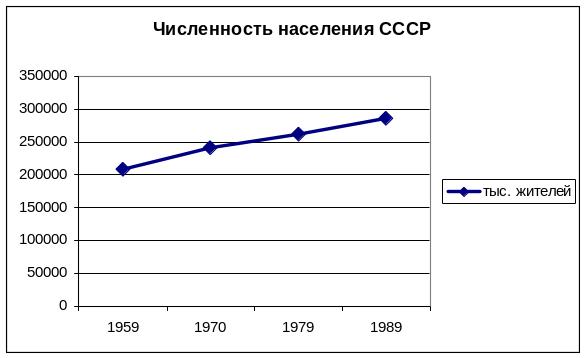
Чтобы визуализировать доли союзных республик в населении СССР 1989 г. постройте круговую диаграмму. Для этого выделите данные по республикам (без сводных данных по СССР) в столбцах А и Е. Сначала выделите диапазон А3:А17, а затем, удерживая на клавиатуре клавишу Ctrl, выделите диапазон Е3:Е17. Активируйте графическую кнопку мастера диаграмм. В открывшемся окне выберите Тип – Круговая и Вид – Круговая Диаграмма. Нажмите Далее и Готово.
Рис. 4. Доли союзных республик в населении СССР 1989 г.
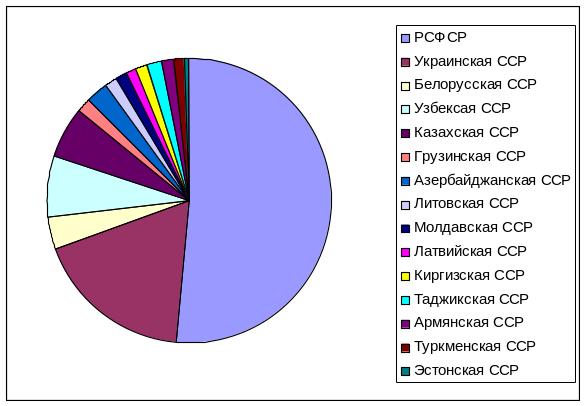
Моделирование в Excel. В качестве примера динамической модели социальных процессов постройте систему уравнений Лотки-Вольтерра, описывающее взаимовлияние двух популяций – «хищников» и «жертв».
Исходная
формула:
![]()
![]()
В столбце A будут размещаться значения переменной X (хищники), а в столбце B – значения переменной Y (жертвы). В ячейку A1 заносится начальное количество «хищников» 20 (х1 в формуле), а в ячейку B1 – начальное количество «жертв» (у1 в формуле). (A1 = 20, B1 = 30). Дальнейшие ячейки первой строки будут соответствовать коэффициентам системы Лотки. Параметры a и b соответствуют скорости размножения двух популяций. Для упрощения задачи сделайте их одинаковыми (a = b = 1) (в ячейки C1 и D1 заносится число 1), а в ячейку Е1 вносится коэффициент питания k=0,01 Наконец, в ячейку F1 вводится временной шаг модели t = 0,05. Таким образом, первая строка листа модели выглядит следующим образом:
Рис. 5. Ввод данных в лист программы Excel
20 |
30 |
1 |
1 |
0,01 |
0,05 |
Далее, в ячейку A2 вводится формула расчета xi+1, которая позволит выявить динамику численности популяции «хищников». В строке формул эта запись получает вид:
= A1 + F$1 * (–C$1*A1 + E$1 * A1 * B1)
В ячейку B2 введите формулу расчета yi+1, определяющую динамику численности популяции «жертв».
= B1 + F$1 * (D$1 * B1 – E$1 * A1 * B1)
В обеих формулах необходимо расставить значки константы ($), закрепив неизменность переменных a, b, k, Δt (расставьте константы так, как предлагается в пособии). Далее, воспользуйтесь функцией автозаполнения и распространите каждую из формул на диапазон до ячеек А200 и В200 соответственно. По полученным расчетным данным за 200 временных шагов постройте график.
Рис. 6. Динамика развития популяций по модели Лотки-Вольтерра

На графике видно, что популяции развиваются взаимосвязано. Так, достижение максимума популяции «жертв» ведет к резкому росту популяции «хищников» (т.к. «хищники хорошо питаются»), что в свою очередь ведет к достижению максимума популяции «хищников» и резкому уменьшению числа «жертв», которых в этот момент активно поедают. Достижение минимума популяцией «жертв» ведет к падению численности популяции «хищников». Таким образом, цикл завершается.
Задания для самоконтроля:
1. Создайте таблицу следующего вида:
-
Страна
Питание
Алкогольные напитки
Россия
25,8
10
Великобритания
14,5
2
Венгрия
27,9
12
Германия
17,6
3,3
Испания
26,4
5
Канада
13,4
3,3
Польша
36,8
11,4
США
11
1,4
Финляндия
20,1
4
Франция
17,9
2
2. Рассчитайте, сколько в среднем потребляется продуктов питания в данных странах;
3. Сравните потребление продуктов питания в разных странах по отношению к США (найдите процент каждой страны от США);
4. Рассчитайте стандартное квадратичное отклонение по потреблению алкогольных напитков;
5. Рассчитайте коэффициент корреляции между потреблением продуктов питания и потреблением алкогольных напитков;
6. Постройте гистограмму, отображающую потребление алкогольных напитков в разных странах.
7. Создайте таблицу следующего вида.
-
Челябинская область
Свердловская область
Пермская область
Число
Число
Число
Число избирателей
2631096
3426954
1995770
Число выданных бюллетеней
1343052
1671931
92456
Число неопущеных бюллетеней
7615
6099
3786
Число недействительных бюллетеней
27893
38543
24379
Бюллетеней ЗА
1009544
1299299
715229
Бюллетеней Против
296000
327990
181122
8. Определите общее количество избирателей в трех областях.
9. Рассчитайте процент явки избирателей в целом и по каждой области отдельно.
10. В какой области наибольшее количество не проголосовавших избирателей.
11. Рассчитайте процент проголосовавших ЗА от количества избирателей, и от выданных бюллетеней в каждом регионе.
12. Постройте гистограмму сравнения ЗА в каждой области.
13. Определите среднее количество протестного электората
14. Определите корреляцию между проголосовавшими ЗА и проголосовавшими ПРОТИВ.
15. Какой процент неопущеных и недействительных бюллетеней составляют от бюллетеней ЗА и ПРОИВ
16. Рассчитайте какую долю от суммарных данных по Уралу составляют
